好吧,看了脚本的序篇才知道要先了解Unity编辑器。。。
1.Project视图
Project视图又称资源视图,这里面放的都是引擎所用到的游戏资源。
资源分为两部分:
- 外部资源
图片资源,模型资源,动画资源,视频和声音资源。
特点:它们并非Unity引擎创建,是由外部工具做的模型以及贴图,或者业内达成共识的通用格式资源。 - 内部资源
脚本、Shader、场景、预制、材质、精灵、动画控制器、角色遮罩、时间线、物理材质等
特点:由Unity引擎创建,这部分资源只有放在Unity中才能识别。

2.Hierarchy视图
Project视图中的游戏资源,如果需要出现在正式游戏中,那么就需要Hierarchy视图(层次视图)。
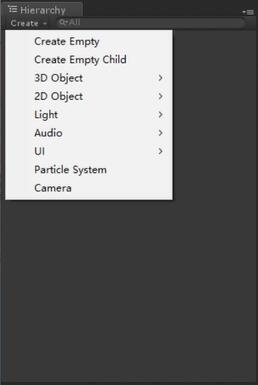
3.Inspector视图
Inspector视图承载着所有游戏对象以及游戏资源组件参数的编辑工作。
在Project视图或者Herarchy视图中任意选择一个游戏对象或者游戏资源,右侧的Inspector面板都会列出它的详细属性。

标题栏

-
立方体下拉按钮
用于给对象选择一个特殊的标志,可以在Scene视图中快速定位到它。 -
第一个勾选框
设置激活状态。如果未勾选,则此游戏对象不会显示在Scene和Game视图中。 -
输入框
设置游戏对象的名称,可以取任意的字符串名。 -
第二个勾选框
设置对象是否为静态属性(包括烘焙、遮挡剔除、寻路、剔除等)。如果勾选,则启动。 -
Tag
给游戏对象设置一个特殊表示,可用于代码中动态获取,或者根据tag来判断逻辑。 -
Layer
表示给游戏对象设置一个层。用于设置摄像机是否显示某个层,或者点击事件不可响应在某个层上。
组件栏
组件,又称脚本。

4.Scene视图
Scene视图就是游戏最终画面的自由视角。

导航栏

从左到右
拖动 \ 坐标 \ 旋转 \ 缩放 \ 区域 \ 整体
对应快捷键
Q \ W \ E \ R \ T \ Y

Pivot表示父对象的操作原点就是自身的坐标点

Center则表示父对象的操作原点是所有子对象共同的中心点。

Global表示忽略游戏对象自身的旋转

Local表示使用游戏对象自身的旋转角度。
标题栏

- Shaded
控制Scene视图中的显示,如GI、模型网格、渲染、shadow以及Overdraw - 2D
设置Scene视图是2D模式还是3D模式。 - 太阳图标
是否需要光源。 - 声音图标
如果Hierarchy中此时有音频(Audio)对象,非运行模式下点击这个按钮可以听到音频。 - 图片图标
设置与游戏视图相同的渲染信息 - Gizmos
Scene视图开启或隐藏图标,例如摄像机图标。 - 搜索框
根据名称模糊搜索游戏对象。
坐标系控制器
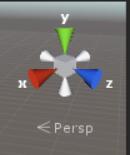
用来切换Scene视图的摄像机朝向
5.Game视图
Game视图是游戏最终展示给玩家的一面,就是把主摄像机看到的内容显示到这里。
标题栏
- Display1
摄像机可以设置当前的Display层 - Free Aspect
设置分辨率 - Scale
用于整体调节Game视图大小。 - Maximize On Play
全屏运行游戏 - Mute Audio
是否关闭声音 - State
当前游戏的性能板 - Gizmos
让Scene中的Gizmos都显示在Game视图中,打开后会影响性能。
总结于:
《Unity3D游戏开发》(第二版)
作者:宣雨松
